Deskshare My Screen Recorder剪切视频的操作方法
- 时间:2021-01-14 10:31
- 来源:下载吧
- 编辑:weijiayan
Deskshare My Screen Recorder这款软件是一款可以帮助用户进行电脑屏幕录制的工具,当用户在操作电脑的时候如果需要进行屏幕录制操作的话就可以通过这款软件来完成,不过这款软件除了视频录制功能之外还有很多的视频编辑功能,就比如常用到的视频剪切功能,在Deskshare My Screen Recorder这款软件中也是可以进行的,只是有很多用户没有使用过这款软件,不知道具体的操作剪切视频方法,那么在接下来的教程中小编就跟大家分享一下具体的方法步骤吧,希望这篇教程能帮到大家。
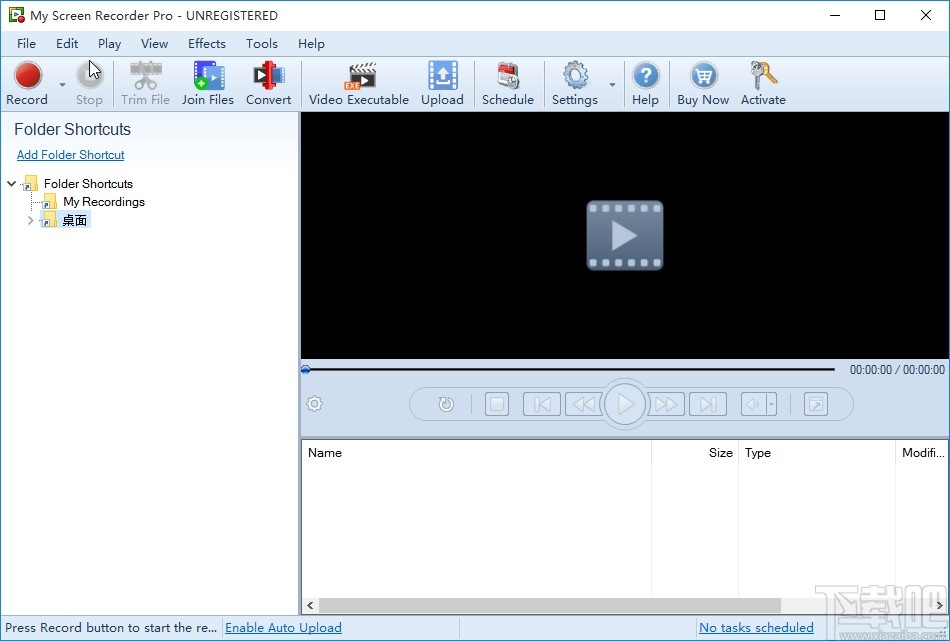
方法步骤
1.首先第一步我们打开软件之后,在软件界面左边的文件夹选项中,找到想要处理的视频所在的文件夹,然后点击打开。
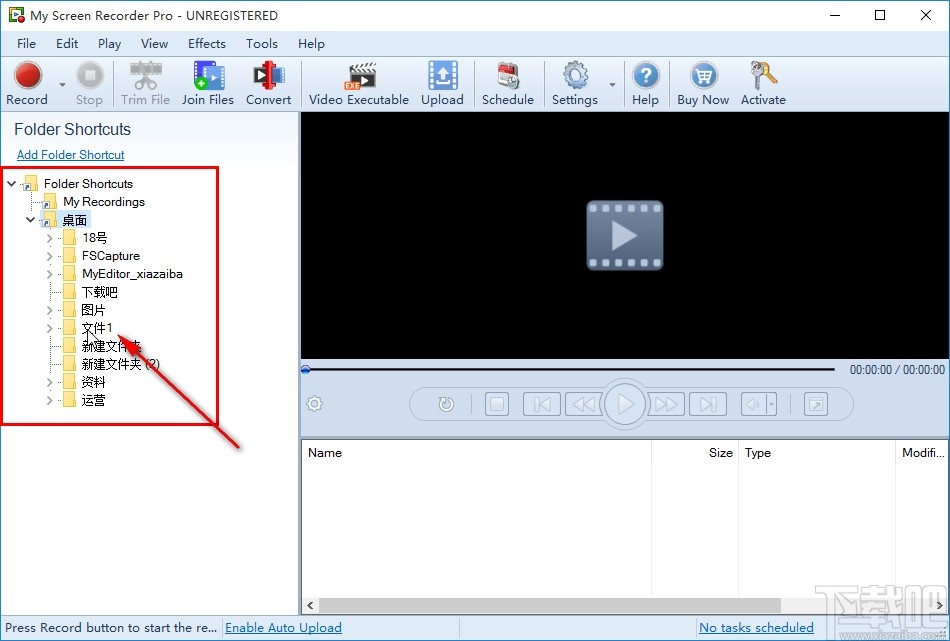
2.点击打开文件夹之后,下一步我们在文件夹中选中目标视频文件,选中之后在界面的上方找到Trim File这个剪切文件功能图标,点击进去。

3.点击进入到剪切视频的界面之后,我们在界面中可以看到有剪切标尺,根据自己的需求左右滑动即可选取剪切的视频片段。
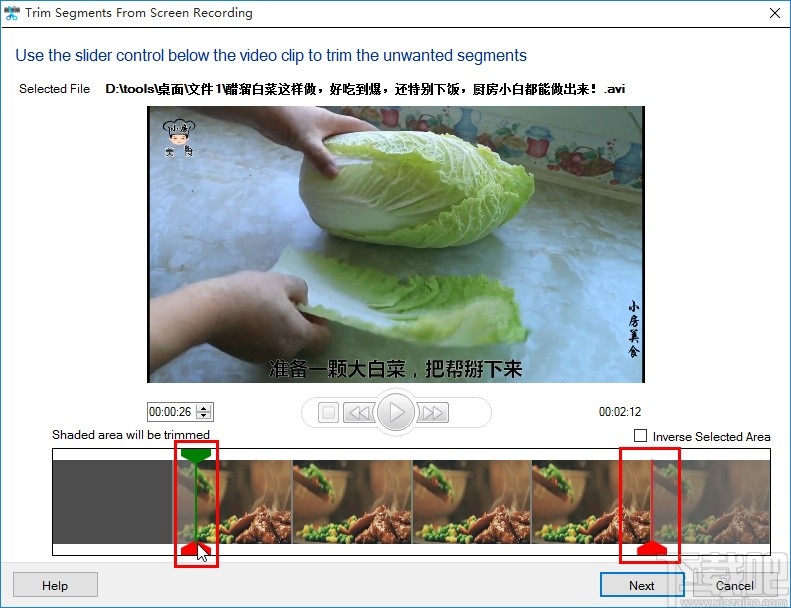
4.点击标尺左右调整设置好剪切视频的开始时间和结束时间之后,点击右下角的这个Next这个下一步按钮进行下一步操作。
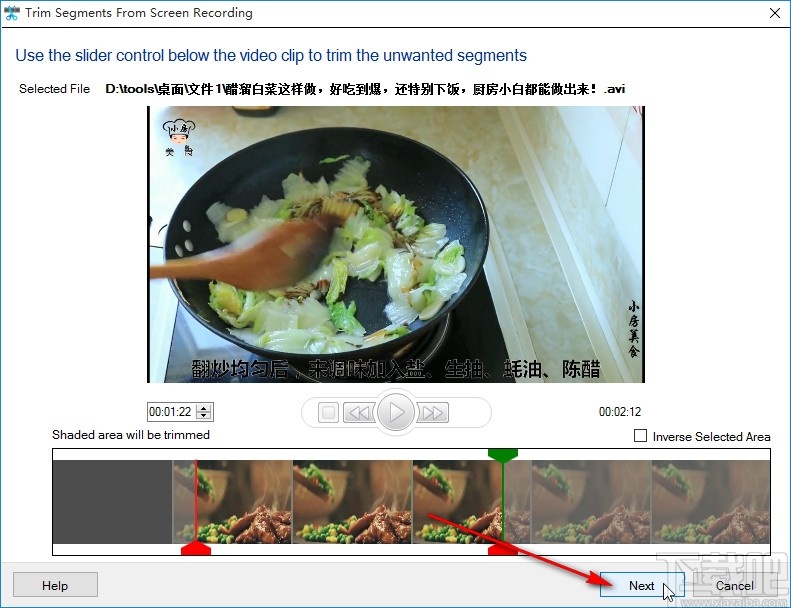
5.点击下一步之后就会出现下图所示的这个界面了,我们在界面中设置好文件的名称和输出目录选择,如下图中所示。
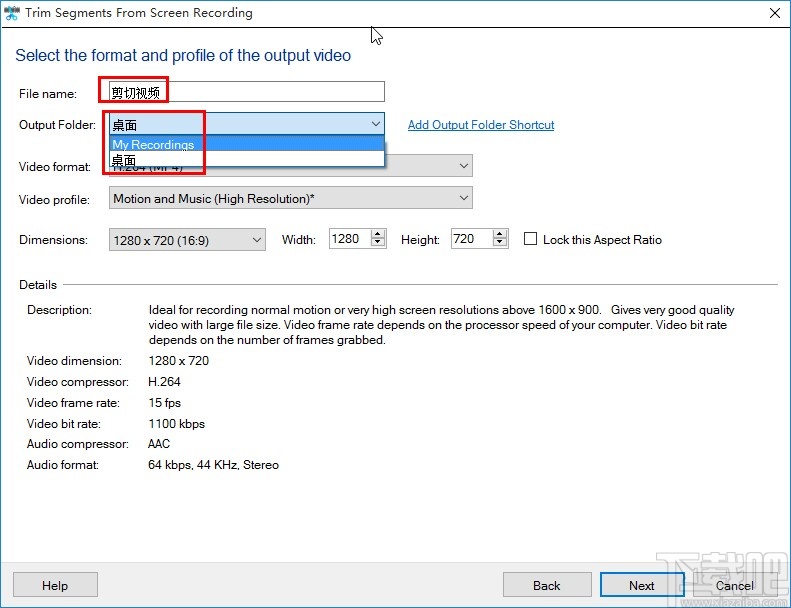
6.之后我们再点击视频格式选项对视频的输出格式进行选择,选择之后点击右下角的Next按钮就可以开始将剪切的视频输出保存了。
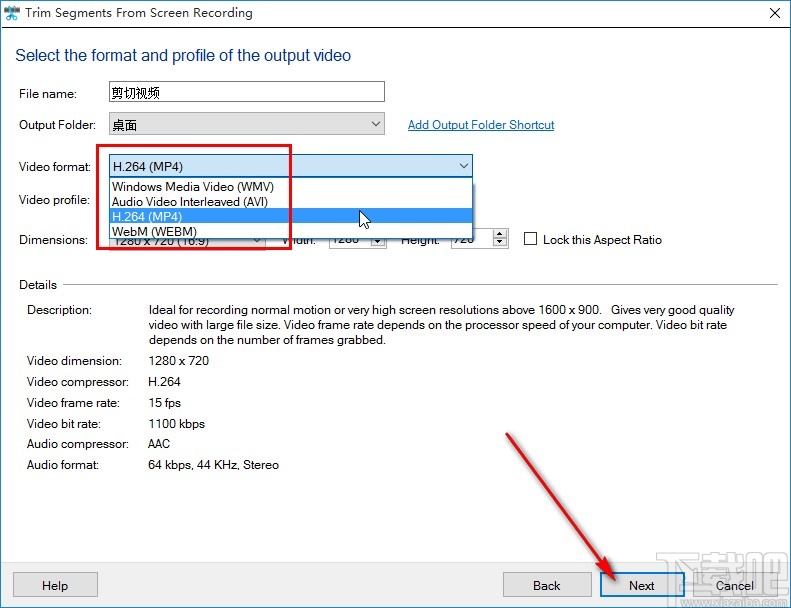
7.点击开始剪切视频输出保存之后,我们在界面中可以看到转换进度,等待输出操作进度完成之后就表示已经成功剪切视频保存下来了。
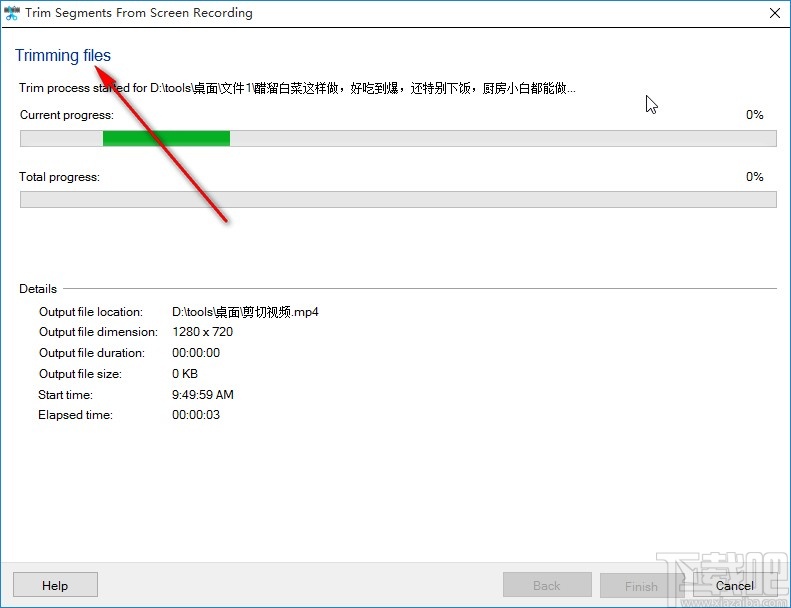
使用上述教程中的操作方法我们就可以在Deskshare My Screen Recorder这款软件中剪切视频文件了,有需要的朋友赶紧试一试这个方法吧,希望这篇方法教程能帮助到大家。
- VidCutter剪切视频的方法
- AVCWare Video Cutter 2剪切视频的方法
- Windows video tools剪切视频的方法
- Leapic Media Cutter剪切视频的方法
- Emicsoft iPad Video Converter剪切视频的方法
- VideoPower BLUE剪切视频的方法
- 4Easysoft MPG Encoder剪切视频的操作方法
- Joyoshare VidiKit剪切视频的方法
- Emicsoft MTS Converter剪切视频的方法
- 4Easysoft Total Video Converter剪切视频的操作方法
- 4Easysoft Blu Ray Mate剪切视频的操作方法
- idoo Video Cutter剪切视频的方法
最近更新
-
 淘宝怎么用微信支付
淘宝怎么用微信支付
淘宝微信支付怎么开通?9月5日淘宝公示与微信
- 2 手机上怎么查法定退休时间 09-13
- 3 怎么查自己的法定退休年龄 09-13
- 4 小红书宠物小伙伴怎么挖宝 09-04
- 5 小红书AI宠物怎么养 09-04
- 6 网易云音乐补偿7天会员怎么领 08-21
人气排行
-
 易剪辑给视频添加马赛克的方法
易剪辑给视频添加马赛克的方法
易剪辑是一款功能强大的视频编辑软件,该软件体积小巧,但是给用
-
 爱拍电脑端调整视频播放速度的方法
爱拍电脑端调整视频播放速度的方法
爱拍电脑端是一款功能齐全的视频编辑软件,该软件界面直观漂亮,
-
 snapgene下载安装方法
snapgene下载安装方法
snapgene是一款非常好用的分子生物学模拟软件,通过该软件我们可
-
 ae2020导出视频的方法
ae2020导出视频的方法
ae这款软件的全称是AfterEffects,是一款世界著名的拥有影像合成
-
 mouse rate checker下载安装方法
mouse rate checker下载安装方法
mouseratechecker是一款检测鼠标DPI和扫描率综合性能的软件,可以
-
 packet tracer汉化操作方法
packet tracer汉化操作方法
CiscoPacketTracer是一款思科模拟器,它是一款非常著名的图形界面
-
 manycam下载使用方法
manycam下载使用方法
manycam是一款非常实用且功能强大的摄像头美化分割软件,它拥有非
-
 ms8.0下载安装的方法
ms8.0下载安装的方法
MaterialsStudio8.0是一款功能强大的材料模拟软件,模拟的内容包
-
 blender设置中文的方法
blender设置中文的方法
blender是一款开源的跨平台全能三维动画制作软件,该软件功能十分
-
 blender复制物体的方法
blender复制物体的方法
blender是一款高效实用的跨平台全能三维动画制作软件,该软件不仅

